İPhone, iPad veya iPod'daki tüm içerikleri ve ayarları tamamen ve kalıcı olarak kolayca silin.
- İPhone Önemsiz Dosyalarını Temizle
- İPad Önbelleğini Temizle
- İPhone Safari Çerezlerini Temizle
- İPhone Önbelleğini Temizle
- İPad Belleğini Temizle
- İPhone Safari Geçmişini Temizle
- İPhone Kişilerini Sil
- İCloud Yedeklemesini Sil
- İPhone E-postalarını Sil
- İPhone Sil WeChat
- İPhone WhatsApp'ı Sil
- İPhone Mesajlarını Sil
- İPhone Fotoğrafları Sil
- İPhone Çalma Listesini Sil
- İPhone Restrctions Parolasını Sil
Çözümlerle iPhone'daki Yer İşaretlerini ve Sık Kullanılanları Silme
 Yazar: Lisa Ou / 22 Ekim 2021 09:00
Yazar: Lisa Ou / 22 Ekim 2021 09:00Yer İmleri ve Sık Kullanılanlar, iPhone'daki Safari'nin iki önemli özelliğidir ve web sitesi bağlantılarını düzenlemede ve kaydetmede çok faydalıdır. Bu, alakalı, çok önemli veya kolay erişim için çok gerekli olan bağlantıları işaretlemek veya tutmak istediğinizde harikadır. Bu, aynı zamanda çok gittiğiniz web sitelerine göz atarken zaman kazanmanız açısından da harikadır. Ancak, bu yer imleri de az miktarda bellek tüketir, ancak biriktiğinde sorunlu hale gelir.

Belki çok fazla yer imi eklenmiş web sitesi vardır veya belki de yer imi eklenmiş olanlar zaten alakasız veya kullanılmamıştır. Ardından, iPhone'unuzdaki yer imlerinin yanı sıra iPhone'unuzdaki favorileri ve geçmişi silmeniz gerekecektir. Okumaya devam edin ve basit ve kolay adımlarla iPhone'daki yer imlerinin nasıl silineceğini öğrenin.

Rehber Listesi
Bölüm 1. iPhone'da Yer İmleri Nasıl Silinir
iPhone'larda yer imlerini silmek önemsiz bir iş değildir. Bunu iPhone'unuzun Safari Uygulamasında kolayca yapabilirsiniz. Her yer imini seçici ve manuel olarak verimli bir şekilde silebilirsiniz. Bunu aşağıdaki adımlarla nasıl yapacağınızı öğrenin.
İPhone'da Yer İmlerini Silme Adımları:
1. AdımAçın Safari Başlamak için iPhone'unuzdaki uygulama. Ardından, ekranınızın alt kısmındaki Yer imleri simgesi.
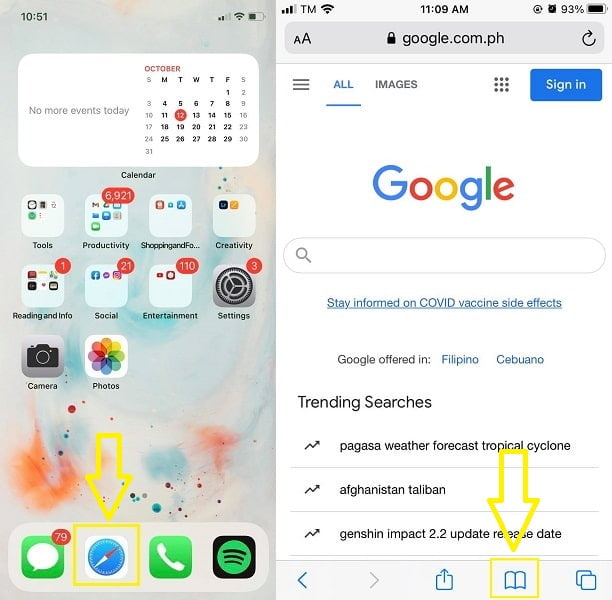
2. AdımYer işaretleri listesi yüklendikten sonra, öğesine dokunun. Düzenle Ekranınızın altında. Bundan sonra, hangi yer imini silmek istediğinizi seçin. Bu, her yer iminin yanındaki kırmızı simgeye tıklayarak yapılabilir.

3. AdımBundan sonra, Sil silmek için yer iminin sağ tarafındaki düğmesine basın. Son olarak, simgesine dokunun. tamam Tüm istenmeyen veya alakasız yer imlerinizi zaten sildiğinizde, ekranınızın sağ alt köşesindeki düğmesine basın.
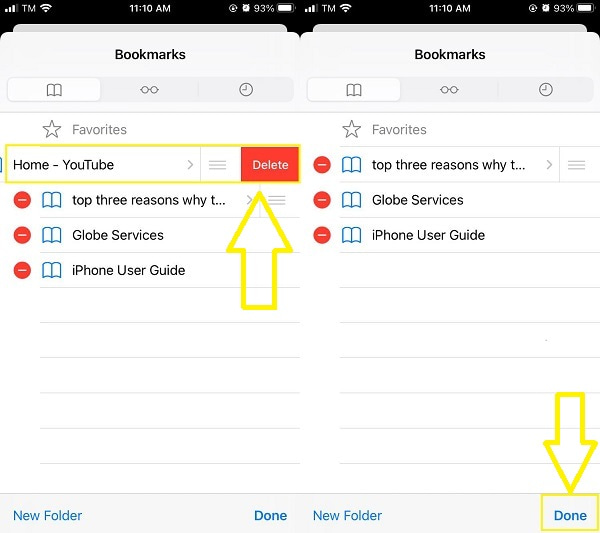
Bölüm 2. iPhone'da Sık Kullanılanlar Nasıl Silinir
Yer imlerini silmeye benzer şekilde, favorileri silmek de o kadar kolaydır. Sık kullanılanları benzer adımlarla yer imlerini silmekten silebilirsiniz. Bununla birlikte, burada bunu nasıl yapabileceğinize dair basit adımlar var.
İPhone'da Sık Kullanılanları Silme Adımları:
1. AdımBaşlamak için Safari iPhone'unuzdaki uygulama. Ve bundan sonra, ekranınızın alt kısmındaki Yer imleri simgesi.
2. AdımDaha sonra, Yer İmleri listesinin en üstünde, Favori seçenek. Ardından, sağ alt köşedeki Düzenle düğmesine basın.
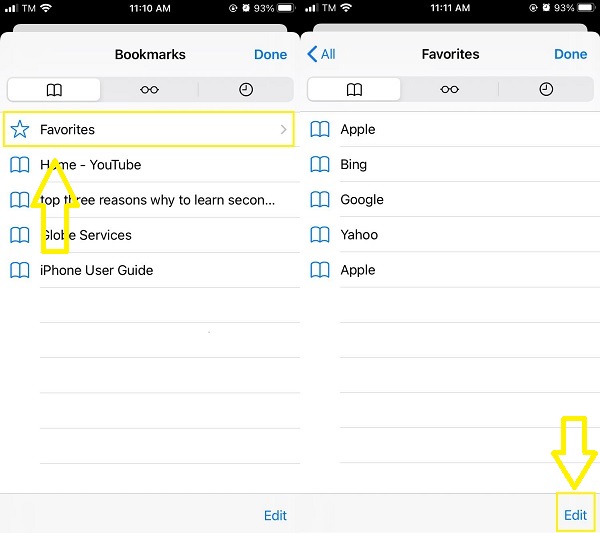
3. AdımArdından, her bir yer işaretinin yanındaki kırmızı simgeye dokunun, ardından Sil göründüğünde düğmesine basın. Favorilerinizi zaten sildiğinizde, tamam.
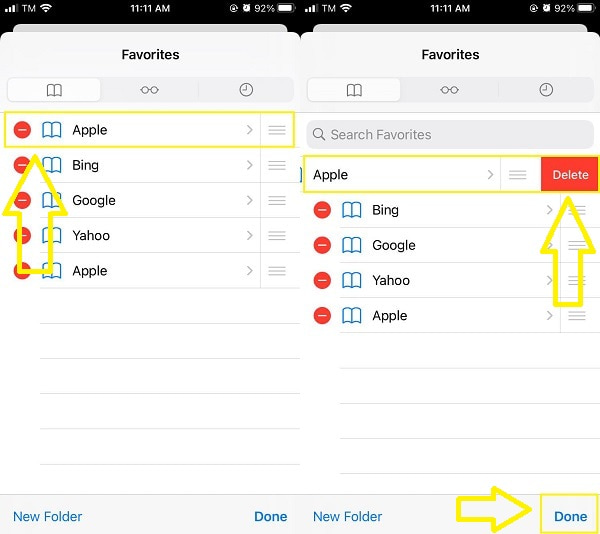
Bölüm 3. iPhone'da Yer İmleri ve Geçmiş Nasıl Silinir
Yer İmleri ve Geçmiş, normalde ihmal edilen küçük boyutlu bellek tüketicileridir. Ancak iPhone'unuzu kullandıkça, tüketilen bellek alanı o kadar büyük olur. Neyse ki, her ikisini de kısa sürede kolaylıkla silebilirsiniz. Yer imleri geçmişini silmek için iPhone'unuzdaki Ayarlar uygulamasını veya Safari'yi kullanın
Ayarlar Uygulaması ile iPhone'da Yer İmleri ve Geçmiş Nasıl Silinir
iPhone'unuzun Ayarlar uygulamasına giderek başlayın. Seçme Safari listeden.

Safari Ayarları menüsünden Geçmişi ve Web Sitesi Verilerini Temizle. Son olarak, öğesine dokunarak işlemi onaylayın. Geçmişi ve Web Sitesi Verilerini Temizle açılır onayda.
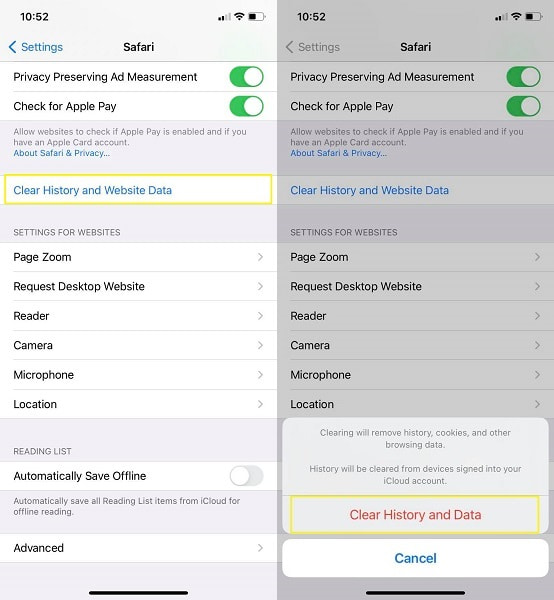
Safari Uygulaması ile iPhone'da Yer İmleri ve Geçmiş Nasıl Silinir
Başlamak için iPhone'unuzda Safari uygulamasını açın. Ardından, ekranınızın altından Yer İmleri simgesini seçin.
Sağ alt köşede, Temizle'ye dokunun. Ekranınızda mevcut dört seçenek görünecektir: Tüm zamanlar, Bugün ve dün, Bugün ve Son saat. Bu, ne kadar geçmişi tamamen silmek istediğinizi belirleyecektir, bu nedenle seçiminizi buna göre yapın.
Bölüm 4. iOS için FoneEraser ile iPhone'da Yer İmleri ve Geçmiş Nasıl Silinir
Ancak, yer imlerini, sık kullanılanları ve geçmişi sildikten sonra iPhone'unuzun belleği hala azalıyorsa, daha iyi bir seçenek seçin. Ayrıca, iPhone'unuzun hafızasını silmek her zaman kötü bir şey değildir. Bu, yer imlerinden ve tarihten tamamen ve etkili bir şekilde kurtulmanıza yardımcı olacaktır.
İOS için FoneEraser, iPhone, iPad veya iPod'daki tüm içeriği ve ayarları tamamen ve kalıcı olarak kolayca silebilen en iyi iOS veri temizleyicisidir.
- İPhone, iPad veya iPod touch'tan istenmeyen verileri temizleyin.
- Tek seferlik yazma işlemiyle verileri hızlı bir şekilde silin; bu sayede birçok veri dosyası için zaman kazanabilirsiniz.
İle iPhone'da Yer İmlerini ve Geçmişi Silme Adımları İOS için FoneEraser:
1. AdımÖncelikle, bilgisayarınıza iOS için FoneEraser'ı kurun ve çalıştırın. İPhone'unuzu aynı anda bir USB kablo kablosuyla bilgisayarınıza bağlayın.

2. AdımiPhone'unuzu bilgisayarınıza bağladıktan sonra, öğesine dokunun. Güven iPhone'unuzdaki açılır bildirimden. Bu, programın iPhone'unuzu özgürce ve otomatik olarak tanıyabilmesi ve tarayabilmesi içindir.

3. AdımSon olarak, panelin sol tarafında Tüm Verileri Sil. iOS için FoneEraser ile silinen veriler kalıcı olarak kaybolur ve kurtarılamaz veya kolayca geri alınamaz. Önemli dosyaların kaybolmasını önlemek için önceden önemli dosyaların yedeğini alın.

4. AdımiPhone'unuzun tüm verilerini silmek için güvenlik düzeyini seçin. Düşük, Orta, ve Yüksek mevcut üç güvenlik seviyesidir. Rasyonel bir karar verin.

5. AdımBasın Başlama temizleme işlemini başlatmak için düğmesine basın. Bekleyin ve iPhone'unuzun yer imleri ve diğer verilerden arındırıldığında nasıl yanıt verdiğini görün.

6. AdımiPhone'unuzdaki tüm verileri silmek istemiyorsanız veya istemiyorsanız, iOS için FoneEraser'ın Yer Aç özelliğini kullanın. Bu, iPhone'unuzu gereksiz dosyalardan kurtaracak, büyük dosyaları yönetecek, fotoğrafları ve daha fazlasını kalıcı olarak veri kaybetmeden temizleyecektir.
Bölüm 5. iPhone'da Yer İmlerini ve Sık Kullanılanları Silme Hakkında SSS
1. Safari yer imleri iCloud'da saklanıyor mu?
Evet, iCloud etkin olduğu sürece. Böylece, Yer İmleri, Sık Kullanılanlar, Geçmiş ve diğer veriler, iCloud olduğu sürece cihazlarınız arasında otomatik olarak senkronize edilir. Bu notta, yer imleriniz iPhone, iPad veya MacBook'unuzda, tüm Safari'nizde hazırdır.
2. Safari yer imlerini nasıl aktarırım?
- iPhone'unuzda Safari'yi açın ve Menü çubuğundan Dosya'yı seçin.
- Oradan, Yer İmlerini Dışa Aktar'ı tıklayın. Yer imleri için ad ve hedef hedefi girin.
- Son olarak, yer imlerinizi aktarmak için Kaydet'e tıklayın.
3. iPhone'da bir yer imini neden silemiyorum?
iPhone'unuzdaki bir yer imini silemiyorsanız bunun birkaç nedeni olabilir. Öncelikle, yer imini kaydetmek için kullandığınız tarayıcıdan veya yer imi uygulamasından silmeye çalıştığınızdan emin olun. Farklı tarayıcılar veya yer imi uygulamaları, yer imlerini kaldırmak için farklı yöntemlere sahip olabilir. Hâlâ zorluklarla karşılaşıyorsanız, yer iminin başka bir cihaz veya hesapla senkronize edilmiş olması mümkündür. Bu gibi durumlarda, yer imine diğer cihazdan veya hesaptan erişmeyi ve oradan silmeyi deneyin. Bu seçeneklerden hiçbiri işe yaramazsa iPhone'unuzu yeniden başlatmak veya tarayıcıyı/uygulamayı güncellemek sorunu çözebilir.
4. Safari'de yer imlerini kalıcı olarak nasıl silerim?
Yer imlerini Safari'de kalıcı olarak silmek için şu adımları izleyin: Cihazınızda Safari'yi açın. Menü çubuğundaki Yer İşaretleri seçeneğine tıklayın. Açılır menüden Yer İmlerini Düzenle'yi seçin. Yer imlerinizin klasörler halinde düzenlendiği yeni bir pencere açılacaktır. Silmek istediğiniz yer imini bulun ve üzerine sağ tıklayın. Bağlam menüsünden Sil'i seçin veya klavyenizdeki Sil tuşuna basın. İstenirse silme işlemini onaylayın. Kaldırmak istediğiniz her yer imi için bu adımları tekrarlayın. Bu adımları izleyerek yer işaretlerini Safari'den kalıcı olarak silebilirsiniz.
5. Chrome'da silinmeyen bir yer imini nasıl silerim?
Chrome'da inatçı bir yer işaretini silmekte sorun yaşıyorsanız birkaç adımı deneyebilirsiniz. İlk olarak, yer imine sağ tıklayın ve Sil'i seçin. Bu işe yaramazsa, Chrome menüsüne (sağ üst köşedeki üç nokta) gidin, Yer İşaretleri'ni ve ardından Yer İşareti Yöneticisi'ni seçin. Sorunlu yer imini bulun, üzerine sağ tıklayın ve Sil'i seçin. Sorun devam ederse göz atma geçmişinizi ve önbelleğe alınan verileri temizlemeyi, hatta Chrome ayarlarını sıfırlamayı deneyebilirsiniz. Her şey başarısız olursa, Chrome'u yeniden yüklemeyi düşünün. Sert önlemler almadan önce yer imlerinizi yedeklemeyi unutmayın.
İPhone'da Safari'de yer imlerinin nasıl silineceğini bilmeniz mi gerekiyor? Kendinizi strese sokmayın, çünkü bu hiç de zor bir şey değil. Yukarıda verilenler, bir iPhone'un Safari'sinde yer imlerini, sık kullanılanları ve geçmişi silmeye yönelik izlemesi kolay adımlardır. Yer imlerini silmek için herhangi bir nedeniniz olabilir, İOS için FoneEraser en çok tavsiye edilen araçtır. Bu programla, iPhone'unuzdaki tüm verileri silebilir veya etkin bir şekilde yer açabilirsiniz.
